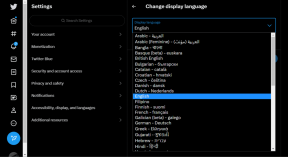10 najlepszych sposobów naprawienia problemu z ponownym połączeniem WhatsApp na iPhonie
Różne / / March 10, 2022
WhatsApp to domyślny wybór aplikacji do obsługi wiadomości błyskawicznych dla milionów ludzi na całym świecie. Chociaż istnieją alternatywy, takie jak Telegram i Signal, WhatsApp pozostaje jedną z najpopularniejszych aplikacji do przesyłania wiadomości. Pozostaje to prawdą niezależnie od używanej platformy.
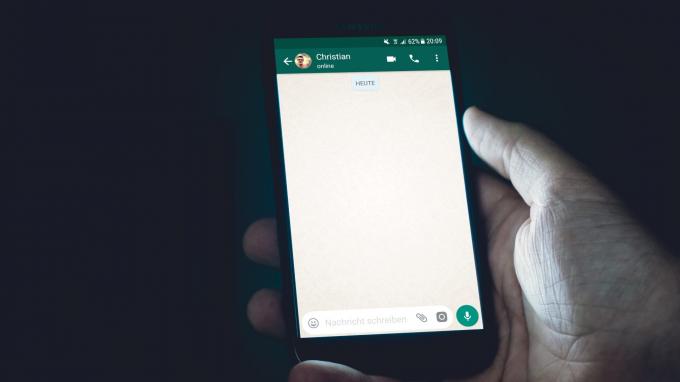
Nawet jeśli iPhone ma iMessage Integracja WhatsApp może być preferowaną aplikacją, ponieważ jest wieloplatformowa i jest powszechnie obsługiwana. Jednak korzystanie z WhatsApp na iPhonie może nie być całkowicie bezproblemowe dla wszystkich. Kilku użytkowników doświadcza opóźnionych wiadomości WhatsApp na swoich iPhone'ach z powodu problemu „Ponowne łączenie”.
Jeśli i Ty napotkasz ten problem, oto jak możesz rozwiązać problem z ponownym połączeniem WhatsApp na swoim iPhonie.
Jaki jest problem z ponownym połączeniem WhatsApp na iPhonie
Gdy otworzysz WhatsApp na iPhonie po tym, jak był on przez chwilę bezczynny, u góry może pojawić się komunikat „Ponowne łączenie”. Dzieje się tak, ponieważ iPhone'owi zajmuje kilka sekund, zanim WhatsApp zsynchronizuje i wyświetli nowe wiadomości.

Ten problem może prowadzić do nieodebranych lub opóźnionych powiadomień, które mogą być denerwujące.
Jak naprawić problem z ponownym połączeniem WhatsApp na iPhonie?
Możesz rozwiązać ten problem, wykonując te proste czynności na swoim iPhonie, unikając w ten sposób opóźnionych powiadomień.
1. Upewnij się, że Twoje połączenie internetowe jest stabilne
Głównym powodem problemu „Ponowne łączenie” w WhatsApp jest niestabilne lub słabe połączenie internetowe. Jeśli to możliwe, spróbuj połączyć się z siecią Wi-Fi. Jeśli korzystasz z komórkowej transmisji danych, upewnij się, że korzystasz z sieci 4G lub 5G i znajdujesz się w obszarze z dobrą łącznością komórkową.
2. Nie zabijaj WhatsApp z najnowszych aplikacji
Za każdym razem, gdy wyjdziesz z WhatsApp i przesuniesz palcem w górę na iPhonie, aby wrócić do domu, nie zabijaj aplikacji z listy ostatnich aplikacji. Oznacza to, że gdy przesuniesz palcem od dołu i przytrzymasz, aby wyświetlić listę ostatnich aplikacji, nie usuwaj stąd WhatsApp.

Uniemożliwi to działanie WhatsApp w tle, co spowoduje problemy z synchronizacją.
3. Włącz odświeżanie aplikacji w tle
iOS oferuje opcję zezwalania aplikacjom na odświeżanie w tle, nawet gdy nie są używane. Pomaga to aplikacjom przesyłać natychmiastowe powiadomienia, nawet jeśli ich nie używasz. Oto, jak włączyć odświeżanie aplikacji w tle dla WhatsApp na iPhonie.
Krok 1: Otwórz aplikację „Ustawienia” na swoim iPhonie i przewiń w dół, aż znajdziesz „WhatsApp”. Stuknij w nią.
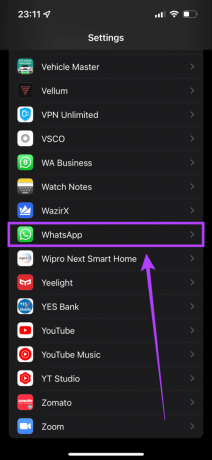
Krok 2: Włącz przełącznik obok opcji „Odświeżanie aplikacji w tle”.
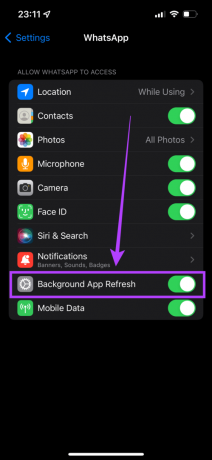
4. Wyłącz tryb niskiego poziomu danych
Jeśli korzystasz z mierzonego połączenia sieciowego lub mobilnego punktu dostępu, Twój iPhone automatycznie włączy „Tryb niskiego zużycia danych”. Uniemożliwi to synchronizację aplikacji w tle. Oto, jak możesz to wyłączyć.
Krok 1: Otwórz aplikację „Ustawienia” na swoim iPhonie i dotknij „Wi-Fi”.

Krok 2: Wybierz małe niebieskie kółko z ikoną „i” obok sieci, do której podłączony jest iPhone.

Krok 3: Wyłącz przełącznik obok „Tryb niskiego zużycia danych”.

Sprawdź, czy WhatsApp działa bez czkawki.
5. Wyłącz tryb niskiego zużycia energii
Podobnie jak tryb niskiego zużycia danych, „tryb niskiego zużycia energii” ogranicza również aktywność w tle i wykorzystanie danych w tle, aby oszczędzać baterię. Oto, jak możesz to wyłączyć.
Krok 1: Przejdź do aplikacji „Ustawienia” na swoim iPhonie i wybierz „Bateria”.

Krok 2: Wyłącz najwyższą opcję „Tryb niskiego zużycia energii”.

6. Zaktualizuj WhatsApp z App Store
Korzystanie ze starszej wersji aplikacji może od czasu do czasu powodować problemy. Dlatego ważne jest, aby często aktualizować wszystkie aplikacje za pośrednictwem App Store. W ten sposób możesz sprawdzić dostępność aktualizacji.
Krok 1: Otwórz aplikację „App Store” na swoim iPhonie i dotknij obrazu wyświetlacza w prawym górnym rogu.

Krok 2: Przewiń w dół, aby zobaczyć listę wszystkich oczekujących aktualizacji. Wybierz opcję „Aktualizuj” obok dowolnej aplikacji, którą chcesz zaktualizować.

7. Przełącz się na stabilną wersję WhatsApp
Wielu użytkowników zapisuje się do programu WhatsApp Beta, aby przetestować nowe funkcje. Chociaż daje to wczesny dostęp do nowych funkcji, może również wprowadzić kilka błędów i problemów, ponieważ wciąż jest to wersja beta.
Jeśli korzystasz z wersji beta WhatsApp, odinstaluj aplikację i pobierz stabilną wersję z App Store.
8. Odinstaluj i ponownie zainstaluj WhatsApp
Nawet jeśli nie korzystasz z wersji beta, dobrym pomysłem może być odinstalowanie aplikacji i ponowne jej zainstalowanie. Jest to szczególnie ważne, jeśli nie ma dostępnych aktualizacji dla aplikacji. Szybka ponowna instalacja może rozwiązać ten problem!

Pamiętaj jednak, aby przed odinstalowaniem aplikacji wykonać kopię zapasową wszystkich danych WhatsApp.
9. Zaktualizuj swój iPhone do najnowszej wersji iOS
Nie wykluczajmy, że coś jest nie tak z oprogramowaniem działającym na Twoim iPhonie. Możliwe, że bieżąca wersja iOS, na której korzystasz, ma pewne problemy z synchronizacją w tle. Oto, jak możesz sprawdzić, czy na iPhonie jest oczekująca aktualizacja oprogramowania.
Krok 1: Przejdź do aplikacji „Ustawienia” na swoim iPhonie, a następnie wybierz „Ogólne”.

Krok 2: Stuknij w „Aktualizacja oprogramowania”.

Krok 3: Jeśli dostępna jest nowa aktualizacja, zostanie tam wymieniona. Wybierz „Zainstaluj” i poczekaj na zakończenie instalacji.

10. Zrestartować ustawienia sieci
Jeśli uważasz, że coś jest nie tak z ustawieniami sieciowymi Twojego iPhone'a i to powoduje WhatsApp problem z ponownym łączeniem, oto jak możesz zresetować ustawienia sieciowe iPhone'a, zachowując resztę dane.
Krok 1: Otwórz aplikację „Ustawienia” na swoim iPhonie i dotknij „Ogólne”.

Krok 2: Przewiń w dół, aby znaleźć opcję „Przenieś lub zresetuj iPhone'a”. Stuknij w nią.

Krok 3: Wybierz opcję „Resetuj” tutaj.
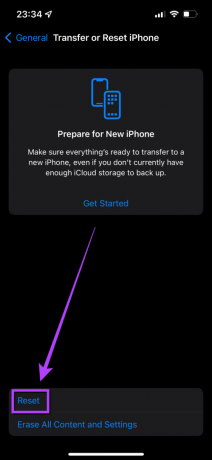
Krok 4: Teraz wybierz „Zresetuj ustawienia sieci”.

Pamiętaj, że po zresetowaniu ustawień sieciowych będziesz musiał skonfigurować Wi-Fi i Bluetooth połączenia, wraz z wszelkimi określonymi ustawieniami związanymi z siecią, które zmieniłeś w przeszłość.
Nigdy więcej nie przegap swoich powiadomień WhatsApp
Po rozwiązaniu problemu „Ponownego łączenia” w WhatsApp zaczniesz otrzymywać na czas powiadomienia o wszystkich swoich wiadomościach. Nie będziesz już musiał mieć do czynienia ze znajomymi, którzy pytają Cię, dlaczego nie odpowiedziałeś na ich wiadomości na czas!
Jeśli nie możesz uzyskać dostępu do WhatsApp na swoim komputerze, zapoznaj się z naszym przewodnikiem: napraw WhatsApp nie otwierający się na Twoim komputerze.
Ostatnia aktualizacja: 03 marca 2022 r.
Powyższy artykuł może zawierać linki afiliacyjne, które pomagają we wspieraniu Guiding Tech. Nie wpływa to jednak na naszą rzetelność redakcyjną. Treść pozostaje bezstronna i autentyczna.